Výměna úhrad (Vydané doklady)
Export a import úhrad slouží jako doplněk k výměně dokladů pro zaúčtování (vizte dokumenty Export prvotních dokladů k zaúčtování a Import prvotních dokladů k zaúčtování).
Výměna nepřenáší žádné doklady, "stěhuje" pouze souvislosti a na jejich základě dopočítává částky na dotčených dokladech. Hradící doklad na cílové stanici nemusí existovat, přesto se úhrada přenese a hrazený doklad se uhradí.
První modelová situace zákazník – účetní:
- Zákazník posílá prvotní doklady k účetní pomocí exportu dokladů k zaúčtování.
- Účetní si tyto doklady importuje do externích knih.
- Pokud si veškeré úhrady řeší zákazník přímo na své straně, pak tento nástroj nepotřebuje.
- Jestliže zákazník úhrady neřeší, přenechá je účetní.
- Primární účel popisované výměny dat je přenos úhrad od účetní k zákazníkovi.
Druhá modelová situace pobočka – centrála:
- Pobočka posílá své prvotní doklady na centrálu pomocí exportu dokladů k zaúčtování.
- Centrála doklady importuje do externích knih.
- Pokud si pobočka neřeší veškeré úhrady sama, přenechává některé úhrady centrále.
- Centrála potom potřebuje přenést úhrady zpět na pobočku a použije výměnu úhrad.
- Výhoda takové situace je, že centrála nemusí zpět posílat např. celý bankovní výpis a pobočka se tedy dozví pouze o svých úhradách.
Export úhrad
Export úhrad lze spustit nad agendami: Přijaté doklady, Interní doklady a Vydané doklady.
→ Pomocí příkazu z menu Soubor/Export dat... otevřete dialogové okno Export dat. Zde označte položku Export úhrad a potvrďte tlačítkem OK (obr. 1).
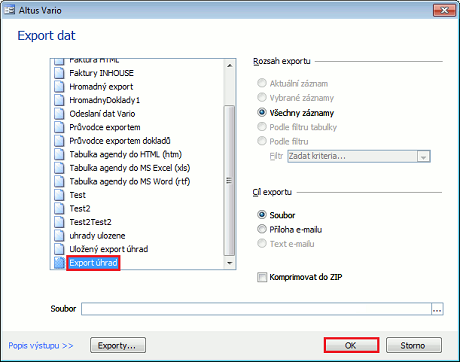
Obrázek 1: Dialog Export dat a export Export úhrad.
→ V prvním okně průvodce klepněte na  a zadejte umístění cílového souboru. Klikněte na tlačítko Další (obr. 2).
a zadejte umístění cílového souboru. Klikněte na tlačítko Další (obr. 2).
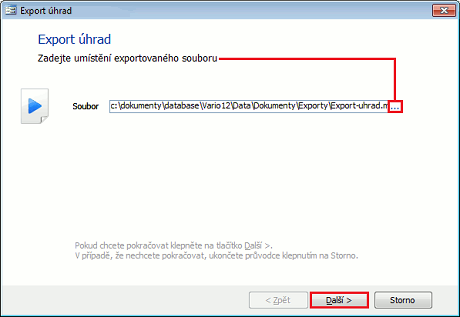
Obrázek 2: Průvodce Export úhrad a zadání umístění exportovaného souboru.
→ Druhé okno nabídne knihy prvotních dokladů, pro které se mají odeslat úhrady. Vyberte  agendu nebo
agendu nebo  knihu a klepněte na tlačítko Další (obr. 3).
knihu a klepněte na tlačítko Další (obr. 3).
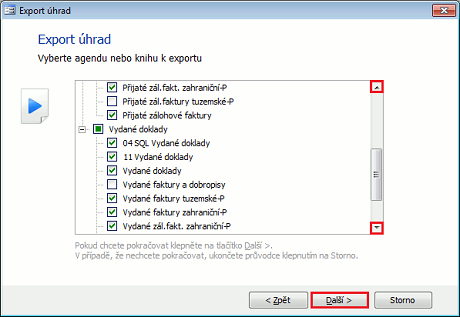
Obrázek 3: Průvodce Export úhrad a výběr agendy nebo knihy k exportu.
→ V posledním okně průvodce můžete pomocí dialogu Kalendář  vymezit období. Export vybere pouze doklady z tohoto období a pro ně vyexportuje úhrady. Klepněte na tlačítko Dokončit (obr. 4).
vymezit období. Export vybere pouze doklady z tohoto období a pro ně vyexportuje úhrady. Klepněte na tlačítko Dokončit (obr. 4).
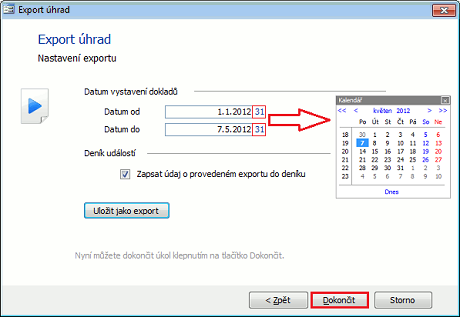
Obrázek 4: Průvodce Export úhrad a období dokladů.
→ Na závěr se otevře okno s informací o průběhu exportu (obr. 5).
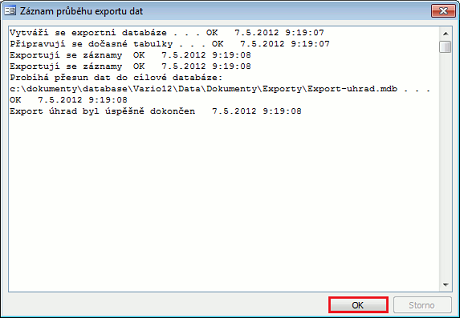
Obrázek 5: Okno Záznam průběhu exportu dat.
Import úhrad
Import úhrad lze spustit nad agendami: Přijaté doklady, Interní doklady a Vydané doklady.
→ Pomocí příkazu z menu Soubor/Import dat... otevřete dialogové okno Import dat. Jestliže v úvodním importním okně vyberete  exportovaný soubor s úhradami, průvodce zvolí odpovídající import. Klepněte na tlačítko OK (obr. 6).
exportovaný soubor s úhradami, průvodce zvolí odpovídající import. Klepněte na tlačítko OK (obr. 6).
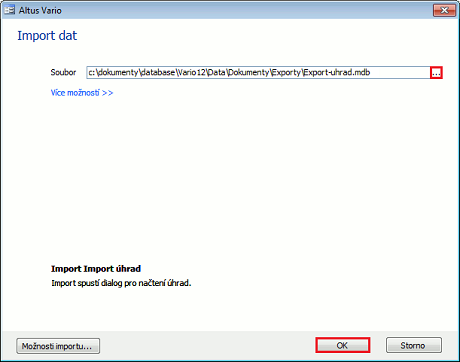
Obrázek 6: Okno Import dat a exportovaný soubor s úhradami.
→ Po zvolení importu se spustí průvodce Import úhrad, ve kterém je předvyplněna cesta ke zvolenému souboru. Klepněte na tlačítko Další (obr. 7).
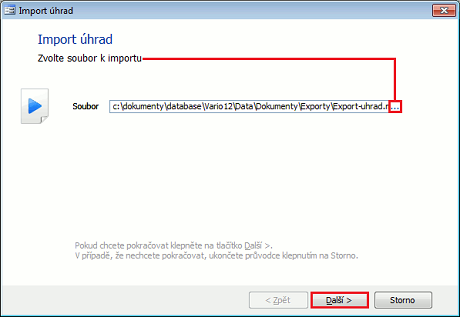
Obrázek 7: Průvodce Import úhrad.
→ Druhé okno průvodce obsahuje seznam agend a knih. Zde  vyberte knihy, do kterých chcete importovat a aktualizovat úhrady. Klepněte na tlačítko Další (obr. 8).
vyberte knihy, do kterých chcete importovat a aktualizovat úhrady. Klepněte na tlačítko Další (obr. 8).
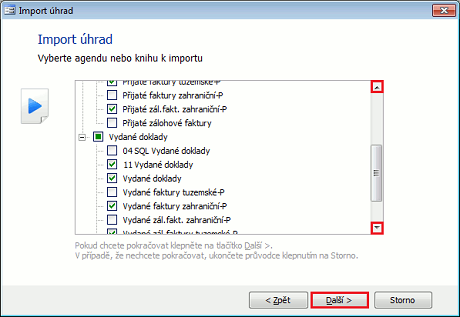
Obrázek 8: Průvodce Import úhrad a výběr agendy nebo knihy k importu.
→ V posledním okně průvodce systém předvyplní data, které byly zadané při exportu. Období můžete změnit  – předpokládá se však, že jen za účelem aktualizace úhrad pro užší okruh dokladů. Klepněte na tlačítko Dokončit. Import je hotov (obr. 9).
– předpokládá se však, že jen za účelem aktualizace úhrad pro užší okruh dokladů. Klepněte na tlačítko Dokončit. Import je hotov (obr. 9).
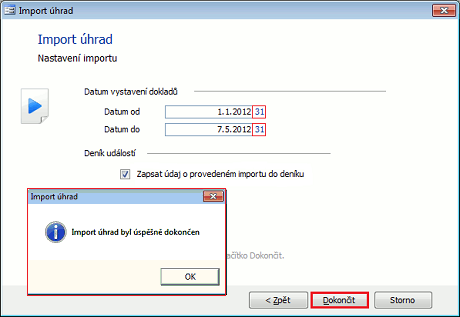
Obrázek 9: Průvodce Import úhrad a období dokladů.
Navazující dokumenty
- Export prvotních dokladů k zaúčtování
- Import prvotních dokladů k zaúčtování
- Výměna úhrad (Přijaté doklady)
- Výměna úhrad (Interní doklady)
Související dokumenty
